
Zariadenia so systémom Windows používajú armádu rôznych senzorov, ktoré uľahčujú život užívateľom. Vo Windows 8, Microsoft pridal schopnosť pre zariadenia Windows zistiť, koľko svetla je v miestnosti a upraviť ich jas obrazovky. Zariadenia, ako sú prenosný počítač Dell XPS 13 a konvertory Windows, môžu byť bohužiaľ príliš agresívne pri vypínaní podsvietenia displeja. Niekedy tvorcovia zariadení Windows dokonca obsahujú svoj vlastný softvér, ktorý upravuje jas obrazovky, takže používatelia systému Windows nastavujú svoj jas manuálne znova a znova.
Postup zastavenia systému Windows 8.1 z dôvodu nastavenia jasu obrazovky bez vášho povolenia.
Predtým, než začneme, je dôležité poznamenať, že tento návod je špeciálne určený pre používateľov so systémom Windows 8.1, bezplatnou aktualizáciou systému Windows 8. Ak sa veci na obrázkoch zobrazujú neznáme, prejdite do služby Windows Store a vyhľadajte banner, ktorý hovorí Aktualizácia systému Windows 8.1. Túto aktualizáciu budete chcieť nainštalovať pred použitím tohto návodu. Aktualizácia zvyčajne trvá približne hodinu.
Prejsť na Úvodná obrazovka stlačením klávesu Windows na klávesnici alebo tlačidla Windows pod displejom zariadenia.
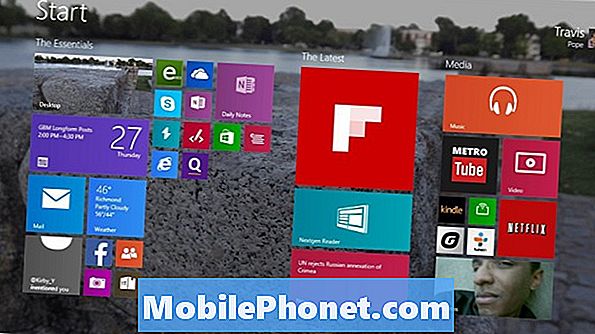
Ak chcete otvoriť panel Charms, umiestnite kurzor myši v pravom hornom rohu obrazovky. Dotknutí používatelia by mali umiestniť prst na pravý okraj displeja a mierne posúvať prstom doľava. Ťuknite alebo kliknite na nastavenie.
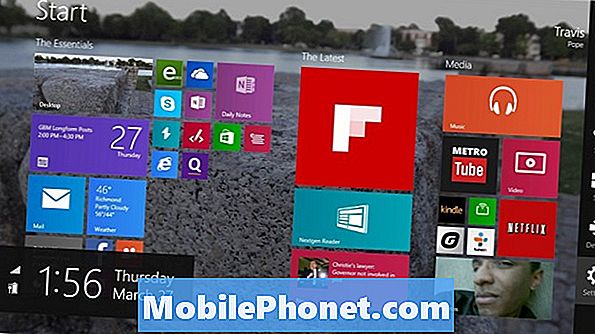
Ťuknite alebo kliknite na Zmena nastavení PC.

Ťuknite alebo kliknite na PC a zariadenia.
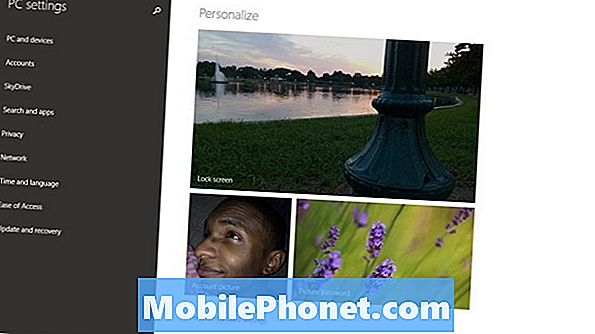
Ťuknite alebo kliknite na Napájanie a režim spánku, Je to možnosť ponuky na ľavej strane, ktorá je tretia odspodu.
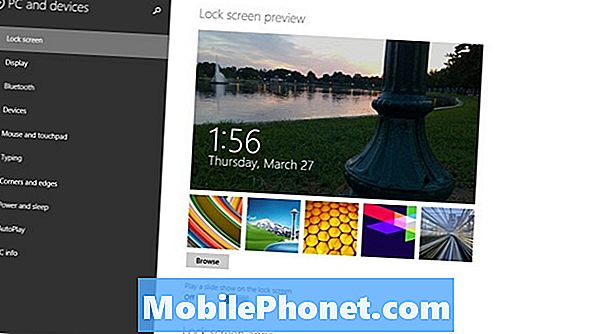
Teraz kliknite na alebo kliknite na prepínač nižšie Automaticky upravte jas obrazovky My Screen.
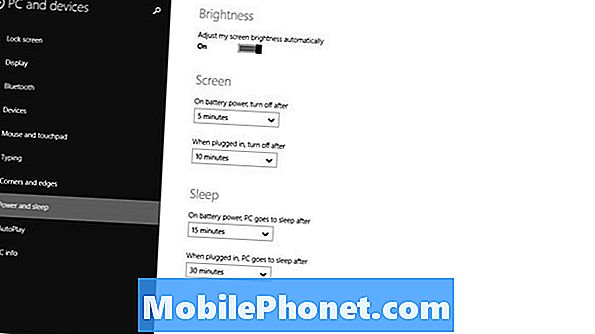
Úspešne ste si zachovali jas systému Windows 8.1.
Je dôležité si uvedomiť, že preklopenie tohto prepínača má dôsledky. Systém Windows nastaví jas obrazovky tak, aby mohol šetriť energiu batérie. Bez tejto schopnosti možno zistíte, že niektoré z vašich zariadení jednoducho nezažijú takú životnosť batérie, akú mali. Je tiež dôležité pamätať na to, že si jas obrazovky nastavíte sami v rôznych svetelných podmienkach. Ak tak neurobíte, mohlo by to viesť k únave očí a bolesti hlavy. Ak chcete nastaviť jas obrazovky sami, vráťte sa do ponuky Nastavenia a kliknite na ikonu žiarovky alebo na ňu.


